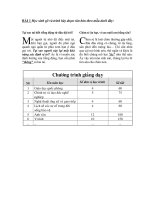Bài 10 tạo một dự án project
Bạn đang xem bản rút gọn của tài liệu. Xem và tải ngay bản đầy đủ của tài liệu tại đây (1.45 MB, 15 trang )
BÀI 10: TẠO MỘT DỰ ÁN
- PROJECT
MỤC TIÊU
Hoàn tất bài học này, các em được làm quen và sử
dụng chương trình Photo Story 3.0 for Windows để
tạo một dự án trình diễn, minh hoạ thành một câu
chuyện kĩ thuật số.
HOẠT ĐỘNG 1: KHỞI ĐỘNG PHOTO STORY 3 FOR
WINDOWS.
1. Nhấp chuột vào biểu tượng Windows ở góc dưới
bên trái màn hình
2. Nhấp chuột vào All Programs.
3. Nhấp chuột vào Photo Story 3 for Windows với biểu
tượng
HOẠT ĐỘNG 2: GIỚI THIỆU.
Photo Story 3 for Windows là một chương trình giúp
người sử dụng biên tập các tệp tin hình ảnh âm thanh để tạo
ra các dự án câu chuyện dùng để minh họa với các chức
năng chuyên nghiệp như tạo chuyển cảnh các hình tạo hiệu
ứng chèn lời thoại
Sử dụng Photo Story 3 for Windows để :
- Tự truyện của học sinh tiểu sử lịch sử
- Các bước trong một thí nghiệm khoa học
- Biên tập các kết quả của một mùa giải thể thao
- Giải thích minh họa của một khái niệm
- Một đoạn video của một câu chuyện đã học
- Một đoạn phim quảng cáo tiếp thị
HOẠT ĐỘNG 3: HƯỚNG DẪN SỬ SỤNG PHOTO
STORY 3 FOR WINDOWS.
1. Khởi động Photo Story 3 for Windows.
2. Bắt đầu tạo dự án:
Nhấn Next
để tiếp tục
Có 3 lựa chọn:
Begin a new story: Bắt đầu tạo câu chuyện mới.
Edit a project: Chỉnh sửa dự án.
Play a story: Trình diễn câu chuyện
3. Nhập dữ liệu(phim, hình ảnh, âm thanh) muốn biên tập.
Lưu ý: Em phải chuẩn bị hình ảnh liên quan đến việc làm
dự án. Đây là các hình ảnh được chuẩn bị trong quá trình
tạo nên kịch bản cho câu chuyện. các hình ảnh này sau
khi được chuyển vào có thể được thay đổi vị trí hoặc cắt,
gọt thay đổi tông màu tạo hiệu ứng...
4. Nhập chữ vào hình.
Khung nhập chữ
5. Tường thuật và hiệu chỉnh chuyển động cuẩ khung hình.
Ghi âm tường
thuật cho từng
hình ảnh (sử dụng
micro gắn vào
máy tính)
6. Chèn nhạc nền.
Em có thể chèn
nhạc nền từ các
tệp tin có trong
máy tính hoặc tạo
nhạc nền từ các
tệp tin có sẵn
trong chương
trình Photo Story
7. Xuất bản câu chuyện.
Em có thể chọn
thư mục lưu câu
chuyện đã hoàn
thành
HOẠT ĐỘNG 4: KHÁM PHÁ.
Dùng chức năng Remove black borders để cắt các
đường viền đen của từng hình ảnh dùng để biên tập
phim.
HOẠT ĐỘNG 5: TRẢI NGHIỆM.
Dùng Photo Story 3 for Windows để biên tập một bộ
phim từ những hình ảnh trong đó có sử dụng hiệu ứng
chuyển cảnh, nhạc nền, chữ giới thiệu đầu và cuối đoạn
phim.
HOẠT ĐỘNG 6: NHẬN XÉT.
Hôm nay em đã:
Hiểu bài tốt
Thực hành tốt
Tham gia hoạt động nhóm Tham gia hoạt động lớp
Và:
HOẠT ĐỘNG 7: EM CÓ BIẾT.
Photo Story 3 for Windows cho phép người sử
dụng lưu đự án(Save Project) ngay từng cửa sổ biên
tập